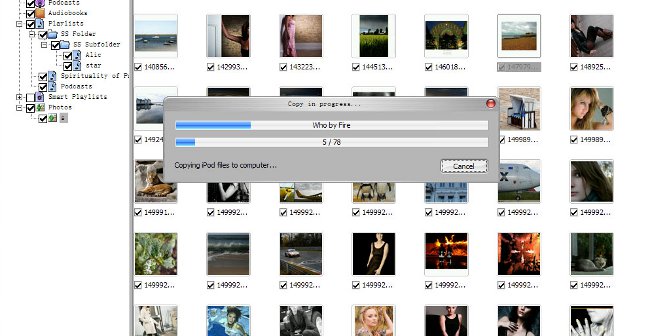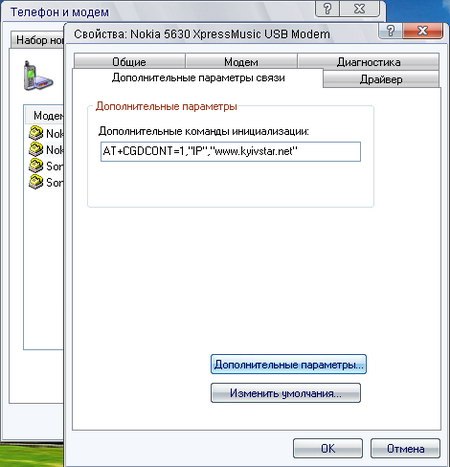Sådan tilslutter du telefonen til computeren, tilslut og synkroniser telefonen med computeren.

Det moderne mobilmarked tilbyderskræmmende stort udvalg af smartphones til enhver smag. Køber en ny model af telefonen, mennesker står ofte over for det samme problem - manglende evne til at downloade lyd- eller videofiler fra computeren. PC-operativsystemet kan ikke genkende enheden, så du skal lære at tilslutte din telefon korrekt til din computer.
Sådan tilslutter du din telefon til din computer
Mobiltelefoner og moderne smartphonesDet er meget bekvemt at styre ved hjælp af en computer - uddrag filer, rydde hukommelse, indlæse lyd og video materialer. Tilslutningen er via et USB-kabel, men i nogle tilfælde kan operativsystemet ikke genkende telefonens signaler. For at eliminere sådanne fejl er der udviklet specielle programmer, der muliggør udførelse af enhver handling med telefonen via computeren, herunder visning af sms-beskeder, korrigering af adressebogen, opkald af venner og arbejde med filer på hukommelseskortet.
For forskellige telefonmodeller leveresindividuelle programmer, som findes på forskellige bløde portaler. Programmet iTunes er således udviklet til enheden Apple og har en bred vifte af funktioner til at arbejde med biblioteket. For Nokia-telefoner er der et program - Nokia Software Updater er et proprietært værktøj, der hjælper med at opdatere softwaren på mobiltelefoner. Nøjagtig de samme programmer findes for Samsung-produkter (Samsung PC Studio 7), BlackBerry (BlackBerry Desktop Software) osv.
Sådan synkroniseres din telefon med din computer
Telefonen kan tilsluttes til en computer på forskellige måder: Via USB-kabel, Bluetooth eller tilslutningstelefoner baseret på Android OS via HDMI-kabel.
For at forbinde din telefon til en computer ved hjælp af et USB-kabel, skal du følge disse trin:
Sæt kablet i de tilsvarende huller i telefonen og computeren.
Åbn mappen "Denne computer" - ud over ikonerne på harddisken skal der vises ikonet for den tilsluttede enhed.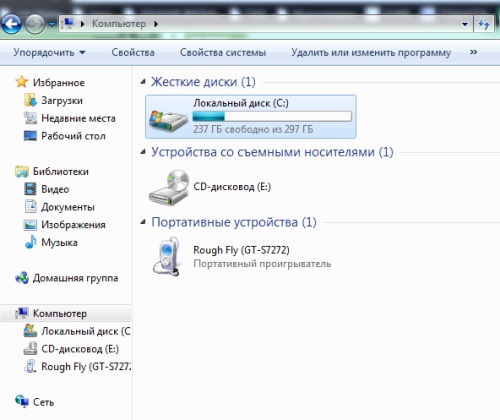
Hvis systemet udløser en forbindelsesfejl og siger,at enheden ikke kunne genkendes, eller computeren "ikke ser" telefonen, kan det være nødvendigt at installere eller geninstallere driverne til USB og telefonens mærke. De kan findes på internettet og installeres om et par minutter. For at kontrollere, om USB fungerer korrekt, skal du gå til "Enhedshåndtering" (computer / egenskaber / enhedsadministrator).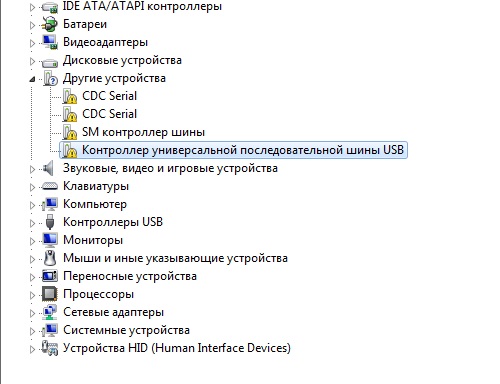
Hvis USB-controlleren er markeret med en gul trekantmed et udråbstegn (som i skærmbilledet), så fungerer det defekt eller skal installeres drivere. Tilslutning af en telefon til en computer via USB hjælper ikke kun med at styre enheden, men er en alternativ måde at oplade den på, hvis opladeren er tabt eller brudt.
For at forbinde din telefon med BluetoothSørg for, at din computer er udstyret med en Bluetooth-antenne. Dette kan kontrolleres ved at gå til "Device Manager" og finde det ønskede ikon. Når du har slukket Bluetooth på computeren, skal du slå den på telefonen ved at gå til enhedens indstillingsmenu.

Så skal du bare scanne og finde computeren i listen over anerkendte enheder. For at bekræfte forbindelsen skal du indtaste telefonens PIN-kode.
Synkroniser din telefon med din computer medHDMI-kabel er næsten det samme som med USB-kablet. Forbindelsen skal foretages til skærmen, og juster derefter afspilningen på HDMI-kanalen. Synkronisering af telefonen med en computer betyder, at du bruger endnu mere mobiludstyrets potentiale. Dette vil udvide mulighederne og gøre operationen mere behagelig.